Google Drive рдХреА рдкреВрд░реА рдЬрд╛рдирдХрд╛рд░реА рд╣рд┐рдВрджреА рдореЗрдВ – What Is Google Drive And How To Use It рдЧреВрдЧрд▓ рдбреНрд░рд╛рдЗрд╡ рдПрдХ Online Storage рд╣реИ, google drive рдЬрд┐рд╕рдореЗ рдЖрдкрдХреЛ 15GB Free Cloud Storage┬ардорд┐рд▓рддрд╛ рд╣реИ, рдЬрд╣рд╛рдБ рдЖрдк рдЕрдкрдиреЗ Memory Card рдпрд╛ Phone рдореЗрдВ рд╕рднреА Saved Data рдХреЛ рдЖрдк Google Drive рдкреЗ Upload┬а рдХрд░рдХреЗ Save рдХрд░ рд╕рдХрддреЗ рд╣реИ, рдФрд░ рдЖрдк рдЬрдм рдЪрд╛рд╣реЗ рдЬрд╣рд╛рдБ рдЪрд╛рд╣реЗ рдЙрд╕реЗ Internet рдХреЗ рдорд╛рдзреНрдпрдо google drive movies рд╕реЗ рдЙрди рд╕рднреА Saved Files рдХреЛ Access рдпрд╛ Download рдХрд░ рд╕рдХрддреЗ рд╣реИ,
Google Drive рдЖрдкрдХреЗ Gmail Id рд╕реЗ Operate рд╣реЛрддрд╛ рд╣реИ, рдЬреЛ рдЖрдкрдХреЗ Gmail Id┬а рдХрд╛ User Id Password рд╣реЛрддрд╛ рд╣реИ, рд╡рд╣реА Google Drive рдХрд╛ рднреА рд╣реЛрддрд╛ рд╣реИ, рдХреНрдпреВрдВрдХрд┐ Google Drive рдЧреВрдЧрд▓ рдХрд╛ рд╣реА рдПрдХ Product рд╣реИ, Google Drive рдкреЗ рд╕рднреА Files Upload рдХрд░ рджреЗрдиреЗ рдХреЗ рдмрд╛рдж, рдЖрдк рдЕрдкрдиреЗ Mobile рдпрд╛ Memory Card рд╕реЗ рд╕рднреА Files рдХреЛ Delete рднреА рдХрд░ рд╕рдХрддреЗ рд╣реИ, рддрдм рднреА рдЖрдкрдХреЗ рд╕рднреА Saved рдлрд╛рдЗрд▓ Google Drive рдкреЗ Save рд░рд╣реЗрдЧрд╛, рдФрд░ рдЖрдк рдЙрд╕реЗ All Over World рдореЗрдВ рдХрдВрд╣реА рд╕реЗ рднреА Access рдХрд░ рд╕рдХрддреЗ рд╣реИ,
Google Drive рдХреЛ рдЖрдк рдореЛрдмрд╛рдЗрд▓ рдФрд░ Computer рджреЛрдиреЛрдВ рд╕реЗ Operate рдХрд░ рд╕рдХрддреЗ рд╣реИ,┬ардРрд╕реЗ рддреЛ Google Drive рд╕рднреА Android Phone рдореЗ рдкрд╣рд▓реЗ рд╕реЗ Installed рд╣реЛрддрд╛ рд╣реИ, рдЖрдк рдЗрд╕реЗ┬аPlay Store┬ард╕реЗ рднреА рдЖрд╕рд╛рдиреА рд╕реЗ Download рдХрд░ рд╕рдХрддреЗ рд╣реИ,┬ардФрд░ рд╕рд╛рде рд╣реА рд╕рд╛рде рдЖрдк рдЗрд╕реЗ рдЕрдкрдиреЗ Computer рд╕реЗ рдЗрд╕ рд▓рд┐рдВрдХ рдХреЗ рджреНрд╡рд╛рд░рд╛┬аhttps://www.google.com/drive/┬аAccess рдХрд░ рд╕рдХрддреЗ рд╣реИ,Google Drive рдкреЗ Upload рдХрд┐рдпреЗ рдЧрдП рд╕рднреА Data рд╣рдореЗрд╢рд╛ рдХреЗ рд▓рд┐рдП рд╕реБрд░рдХреНрд╖рд┐рдд рд░рд╣рддрд╛ рд╣реИ, рдЬрдмрдХрд┐ Memory Card рдпрд╛┬аPhone рдкреЗ Saved Data рд╣рдореЗрд╢рд╛ рдХреЗ рд▓рд┐рдП рд╕реБрд░рдХреНрд╖рд┐рдд рдирд╣реАрдВ рд░рд╣рддрд╛ рд╣реИ, рдХреНрдпреВрдВрдХрд┐ рдЕрдЧрд░ рдЖрдкрдХрд╛ Memory Card Damage рд╣реЛ рдЬрд╛рдпреЗ рдпрд╛ рдлрд┐рд░ рдЕрдЧрд░ рдЖрдкрдХрд╛┬аMobile Dead рд╣реЛ рдЬрд╛рдпреЗ рддреЛ рдЖрдк рдХреЛрдИ рднреА Data рдХреЛ Recover рдирд╣реАрдВ рдХрд░ рд╕рдХрддреЗ,
рдЬрдмрдХрд┐ Google Drive рдмрд┐рд▓рдХреБрд▓ рдЗрд╕рдХреЗ рд╡рд┐рдкрд░реАрдд рд╣реИ, рдЖрдк┬аGoogle Drive┬ардХреЗ рд╕рднреА Saved Data рдХреЛ рдЖрдк рдЕрдкрдиреЗ Mobile рдпрд╛ Laptop рд╕реЗ рдХрдВрд╣реА рднреА рдмреИрда рдХреЗ┬аInternet рдХреЗ рдорд╛рдзреНрдпрдо рд╕реЗ Access рдХрд░ рд╕рдХрддреЗ рд╣реИ, рдФрд░ рд╕рд╛рде рд╣реА рд╕рд╛рде рдХрд┐рд╕реА рднреА File рдХреЛ Download рднреА рдХрд░ рд╕рдХрддреЗ рд╣реИ,┬арддреЛ рдЪрд▓рд┐рдП рдЬрд╛рдирддреЗ рд╣реИ рд╣рдо рдХрд┐рд╕ рддрд░рд╣ рдЧреВрдЧрд▓ рдбреНрд░рд╛рдЗрд╡ рдкреЗ рдХреЛрдИ рднреА рдлрд╛рдЗрд▓ рдЕрдкрд▓реЛрдб рдХрд░ рд╕рдХрддреЗ рд╣реИ, рд╕рд╛рде рд╣реА рд╕рд╛рде рдХреИрд╕реЗ рд░рд┐рд╕реНрдЯреЛрд░ рдХрд░ рд╕рдХрддреЗ рд╣реИ,Google Drive рдкреЗ рдореЛрдмрд╛рдЗрд▓ рд╕реЗ рдХрд┐рд╕реА рднреА File рдХреЛ рдЕрдкрд▓реЛрдб рдХреИрд╕реЗ рдХрд░реЗрдВ :-
Step 1:┬ардЬреЛ рднреА рдлрд╛рдЗрд▓ рдХреЛ google drive logo рдЕрдкрд▓реЛрдб рдХрд░рдирд╛ рдЪрд╛рд╣рддреЗ рд╣реИ, рдЙрд╕ рдлрд╛рдЗрд▓ рдпрд╛ рдлреЛрдЯреЛ рдХреЛ рд╕реЗрд▓реЗрдХреНрдЯ рдХрд░реЗрдВ, рдЙрд╕рдХреЗ рдмрд╛рдж google drive logo рд╢реЗрдпрд░ рдмрдЯрди рдкреЗ рдХреНрд▓рд┐рдХ рдХрд░реЗрдВ,
Step 2:┬ардХрдИ Option рдЖ рд░рд╣реЗ рд╣реЛрдВрдЧреЗ, рдЙрд╕рдореЗ рд╕реЗ Google Drive рдХреЛ Select рдХрд░реЗрдВ рдФрд░ Save Button рдкреЗ Click рдХрд░рдХреЗ Save рдХрд░ рджреЗрдВ, рдЗрд╕реА рддрд░рд╣ рдЖрдк рдХрд┐рд╕реА рднреА File рдХреЛ Upload рдХрд░ рд╕рдХрддреЗ рд╣реИ,
Step 3:┬ардЕрдм рдЖрдк Google Drive App Open рдХрд░реЗрдВ, рдЖрдкрдХреЗ рд╕рднреА Data рдпрд╣рд╛рдБ Show рд╣реЛ рд░рд╣реЗ рд╣реЛрдВрдЧреЗ,┬ардЬреЛ рдЬреЛ рдЖрдкрдиреЗ рдЙрдкрд▓реЛрдб рдХрд┐рдпрд╛ рд╣реИ,
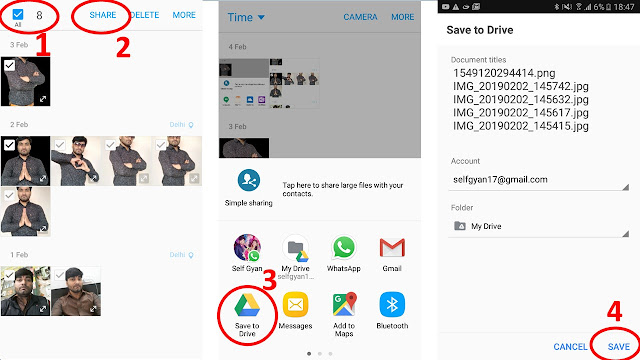
Google Drive рд╕реЗ рдЕрдкрдиреЗ реЮреЛрди рдореЗрдВ рдХреИрд╕реЗ Restore рдХрд░реЗрдВ:-
Step 1:┬ардЬрд┐рд╕ рднреА File рдХреЛ рдЖрдк Restore рдХрд░рдирд╛ whatsapp backup google drive рдЪрд╛рд╣рддреЗ рд╣реИ, рдЙрд╕ File рдХреЗ 3 рдбреЙрдЯ рдкреЗ Click рдХрд░реЗрдВ, whatsapp backup google drive рдЕрдм рдХрдИ рдСрдкреНрд╢рди рдЖ рд░рд╣реЗ рд╣реЛрдВрдЧреЗ, Scroll Down рдХрд░реЗрдВ рдФрд░ Download рдмрдЯрди рдкреЗ Click рдХрд░реЗрдВ, рдХреБрдЫ рд╣реА рд╕реЗрдХрдВрдбреЛрдВ рдореЗрдВ рдЖрдкрдХрд╛ File Download рд╣реЛ рдЬрд╛рдпреЗрдЧрд╛ рдЖрдкрдХреЗ реЮреЛрди рдореЗрдВ,
Google Drive рд╕реЗ рдЖрдк Direct рднреА how to share google drive link рдХреЛрдИ рднреА рдлрд╛рдЗрд▓ рдХрд┐рд╕реА рдХреЛ рднреА Send рдХрд░ рд╕рдХрддреЗ рд╣реИ, рдЙрд╕рдХреЗ рд▓рд┐рдП 3 рдбреЙрдЯ рдкреЗ рдХреНрд▓рд┐рдХ рдХрд░реЗрдВ рдФрд░ ”Send a Copy” рдмрдЯрди рдХреЛ рд╕реЗрд▓реЗрдЯ рдХрд░реЗрдВ, рдЕрдм рдЖрдк WhatsApp, Facebook, Gmail рдЬрд┐рд╕рдкреЗ рднреА Send рдХрд░рдирд╛ рдЪрд╛рд╣рддреЗ рд╣реИ рдХрд░ рд╕рдХрддреЗ рд╣реИ,
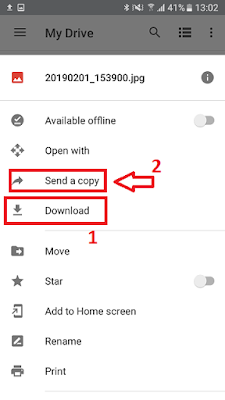
Google Drive рдкреЗ рдХреЛрдИ рднреА┬а google drive api File рдЕрдкрдиреЗ Computer рд╕реЗ рдХреИрд╕реЗ рдЕрдкрд▓реЛрдб рдХрд░реЗрдВ :-
Step 1:┬арджрд┐рдП рдЧрдП рд▓рд┐рдВрдХ google drive api рдкреЗ Click рдХрд░реЗрдВ – https://www.google.com/drive/
Step 2: Go to Google Drive┬ардкреЗ Click рдХрд░реЗрдВ google drive movies рдФрд░рдЕрдкрдиреЗ Gmail Id рд╕реЗ Login рдХрд░реЗрдВ,
Step 3:┬аLeft Side рдореЗрдВ рджрд┐рдП рдЧрдП┬а+New┬а рдмрдЯрди рдкреЗ┬а google drive movies рдХреНрд▓рд┐рдХ google drive movies рдХрд░реЗрдВ, рдЙрд╕рдХреЗ рдмрд╛рдж рдЖрдк рдЬреЛ рднреА File Upload рдХрд░рдирд╛ рдЪрд╛рд╣рддреЗ рд╣реИ рдЙрд╕реЗ Select рдХрд░ рдЕрдкрд▓реЛрдб рдХрд░ рд▓реЗрдВ,
Google Drive рд╕реЗ рдЕрдкрдиреЗ Computer рдореЗрдВ рдХреИрд╕реЗ Restore рдХрд░реЗрдВ:-
рдЬрд┐рд╕ File рдХреЛ рдЖрдк рд░рд┐рд╕реНрдЯреЛрд░ рдХрд░рдирд╛ рдЪрд╛рд╣рддреЗ рд╣реИ, how to share google drive link рдЙрд╕ рдлрд╛рдЗрд▓ рдкреЗ Doble Click рдХрд░реЗрдВ, рд╡реЛ google drive links рдлрд╛рдЗрд▓ google drive api File рдУрдкрди рд╣реЛ рдЬрд╛рдПрдЧреА, рдЕрдм Right side рдореЗрдВ рдКрдкрд░ рдореЗрдВ Download рдмрдЯрди рдкреЗ Click рдХрд░реЗрдВ, рдЕрдм рдЖрдкрдХреА рдлрд╛рдЗрд▓ рдЖрдкрдХреЗ Computer рдореЗрдВ рдбрд╛рдЙрдирд▓реЛрдб рд╣реЛ рдЬрд╛рдПрдЧреА






